Många webbplatser använder Shockwave Flash, så det är olyckligt att vissa Windows 10-användare har rapporterat problem med spelaren. Enligt användare verkar det som om Shockwave Flash fortsätter att krascha på Windows 10, så låt oss se om vi kan fixa det.
Enligt användare kraschar Shockwave Flash i alla webbläsare och detta förstör användarupplevelsen för många eftersom de inte kan surfa på nätet utan ständiga problem. Även om detta är ganska frustrerande finns det några lösningar som kan hjälpa till.
Vissa användare rapporterar att problemet med att uppdatera sin Windows 10 till den senaste versionen med Windows Update-tjänsten. Så innan du försöker med någon av de lösningar som listas nedan, leta efter uppdateringar.
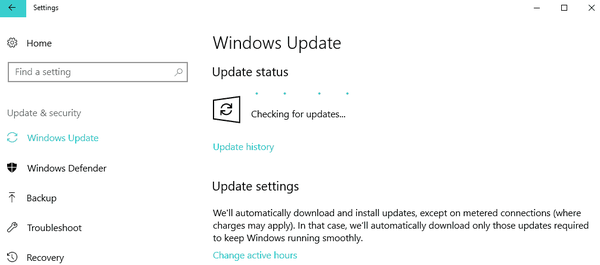
Vad ska jag göra om Shockwave Flash Player kraschar i Windows 10
- Använd standardljuddrivrutiner
- Uppdatera dina ljuddrivrutiner
- Ändra ljudformat
- Uppdatera din webbläsare
- Använd en annan webbläsare
Lösning 1 - Använd standardljuddrivrutiner
Enligt vissa användare verkar det som om Windows 10-problem utlöses av Flash och dina ljuddrivrutiner. Så den bästa lösningen kan vara att avinstallera dina nuvarande ljuddrivrutiner och använda standard. Följ dessa instruktioner för att:
- Gå till Enhetshanteraren. Du kan starta Enhetshanteraren genom att trycka på Windows-tangenten + X på tangentbordet och välja Enhetshanteraren från menyn.
- Därefter måste du hitta din ljuddrivrutin i Enhetshanteraren.
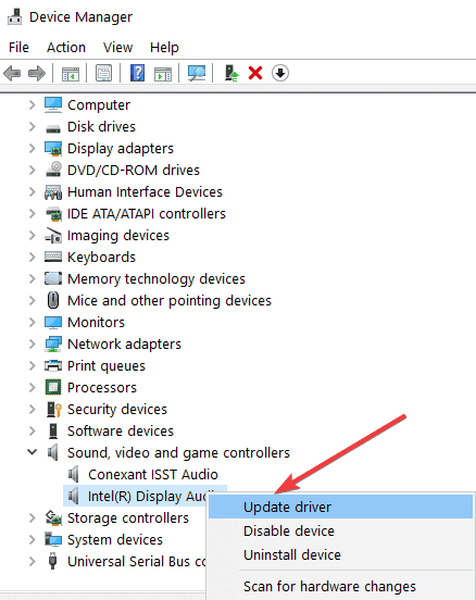
- När du har hittat din drivrutin högerklickar du på den och väljer Avinstallera.
- Se till att du markerar Ta bort drivrutinsprogramvaran för den här enheten och klicka sedan på OK.
- När drivrutinen har avinstallerats startar du om datorn och Windows 10 bör automatiskt installera standardljuddrivrutinen.
- RELATERAT: FAST: Conexant HD-ljud fungerar inte i Windows 10
Lösning 2 - Uppdatera dina ljuddrivrutiner
Ibland kan problemen med Shockwave Flash orsakas av gamla drivrutiner som inte är helt kompatibla med Windows 10. Om så är fallet kanske du vill kontrollera tillverkarens webbplats för de senaste drivrutinerna. Realtek- och Nvidia-användare rapporterar att problemet med att uppdatera sina drivrutiner löste problemet.
Att uppdatera drivrutiner manuellt är väldigt irriterande, så vi rekommenderar att du laddar ner det här uppdateringsverktyget för drivrutiner (100% säkert och testat av oss) för att göra det automatiskt. Således kommer du att förhindra filförlust och till och med permanent skada på din dator.
Lösning 3 - Ändra ljudformatet
- Klicka på högtalarikonen längst ned till höger.
- Välj Uppspelningsenheter> Hörlurar (eller Högtalare om du använder högtalare).
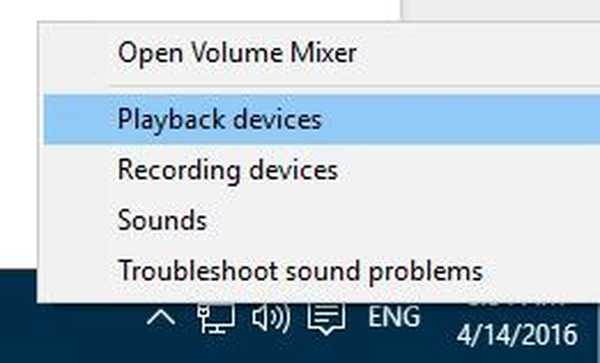
- Klicka sedan på Egenskaper.
- Om du har Dolby Audio-fliken, gå dit och sätt Dolby Audio på. Om inte, hoppa till nästa steg.
- Gå till fliken Avancerat och ställ in standardformat till 2 kanaler, 16 bitar, 44100 Hz (CD-kvalitet). Vi måste nämna att du ibland behöver experimentera med olika värden för standardformat för att detta ska fungera.
- Klicka på Verkställ för att spara ändringarna.
- RELATED: Fix: Kanal 4 spelar inte upp video när VPN är aktiverat
Lösning 4 - Uppdatera din webbläsare
Eftersom du redan har uppdaterat ditt operativsystem och ljuddrivrutiner är det dags att uppdatera din webbläsare också. Se till att du använder den senaste webbläsarversionen.
Om du använder några webbläsartillägg eller tillägg inaktiverar du dem alla tillfälligt och kontrollerar om problemet kvarstår.
Lösning 5 - Använd en annan webbläsare
Om detta problem bara påverkar en viss webbläsare, kanske det finns ett tillfälligt inkompatibilitetsproblem mellan din nuvarande webbläsarversion och Shockwave Flash Player. Tills en snabbkorrigering släpps kan du helt enkelt byta till en annan webbläsare.
Som du ser är de flesta Shockwave Flash-problem relaterade till din ljudenhet och ljuddrivrutin och vi hoppas att våra lösningar visade sig vara till hjälp.
RELATERADE TJÄNSTER FÖR ATT KONTROLLERA:
- Adobe dödar äntligen Flash Player 2020
- Varför känner min dator inte igen Adobe Flash Player i IE?
- 5 bästa videoblockeringstillägg för din webbläsare
Redaktörens anmärkning: Det här inlägget publicerades ursprungligen i november 2015 och har sedan dess uppdaterats för färskhet och noggrannhet.
Var den här sidan till hjälp? Ja Nej Tack för att du meddelade oss! Du kan också hjälpa oss genom att lämna en recension på MyWOT eller Trustpillot. Få ut mesta möjliga av din teknik med våra dagliga tips Berätta varför! Inte tillräckligt med detaljer Svårt att förstå Annat Skicka- Flash spelare
- windows 10 fixa
 Friendoffriends
Friendoffriends



